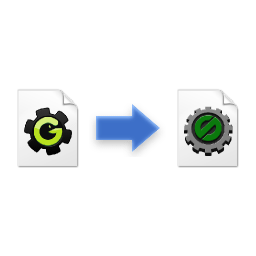
Один из первых вопросов при переходе на GameMaker: Studio заключается в том, как открывать созданные в более ранних версиях (GameMaker 8.1, GameMaker 8.0, 7, 6.x, 5.x...) проекты. Если вы пришли сюда из поиска, то вероятно вы уже заметили что перетягивание файлов предыдущих версий на программу или попытки открытия их обычным способом не имеют никакого эффекта. В такие моменты приходят мысли этого рода:

Но нет, конечно же не все так плохо (почему бы кто-то заставлял вас переписывать весь код?), и вы можете запустить ваши проекты в GameMaker: Studio импортировав их. Эта запись объясняет, как, и почему.
Почему
В начале своего пути GameMaker был довольно маленькой программой, разработанной в век других таких же маленьких программ. На протяжении многих версий проекты хранились в отдельных цельных файлах, содержащих все игровые ресурсы внутри. Что, в принципе, и работало, если бы не одно "но": чем больше становился проект, тем медленнее он сохранялся и загружался, так как системе нужно было перезаписывать все ресурсы на каждом сохранении.
С другой стороны, в GameMaker: Studio используется "папочная" структура проекта с отдельными файлами отвечающими за отдельные ресурсы. Это позволяет программе работать значительно быстрее с большими проектами, а так же дает возможность создания функциональности для совместной работы над проектами. Очевидным минусом является тот факт, что эти папки с файлами должны где-то хранится.
Можно предположить что GameMaker: Studio не конвертирует открываемые проекты в новый формат автоматически чтобы не засорять жесткий диск множеством папок при каждой попытке открытия файла старой версии через него.
Как
Несмотря на простоту данного процесса, многие люди поначалу не замечают его возможности. Шаги следующие:
1. Откройте стартовый экран GameMaker: Studio (часто может быть замечен при открытии нового экземпляра программы).
2. Переключитесь на вкладку "Import":
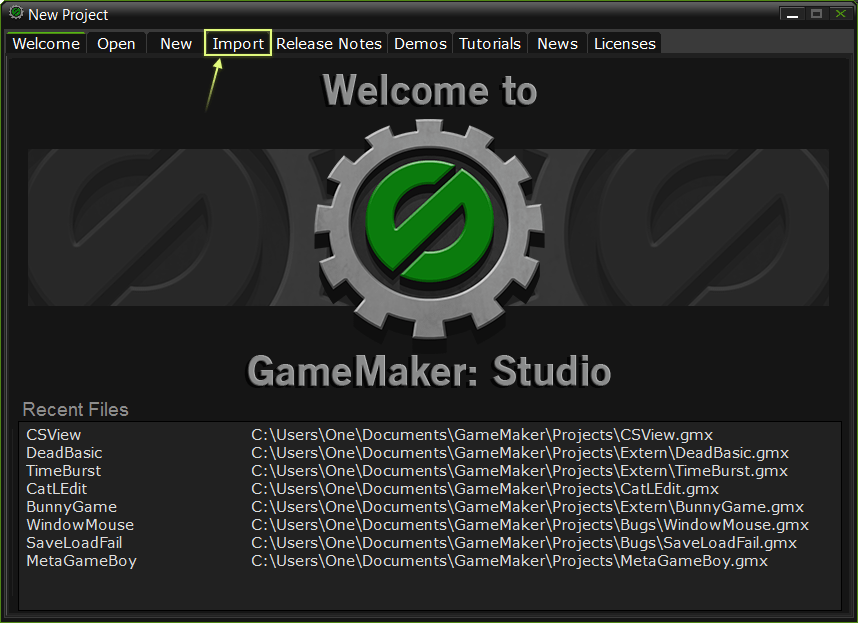
3. Клацните на поле "тип файла" и выберите значение для файлов GM6/GMK/GM81:
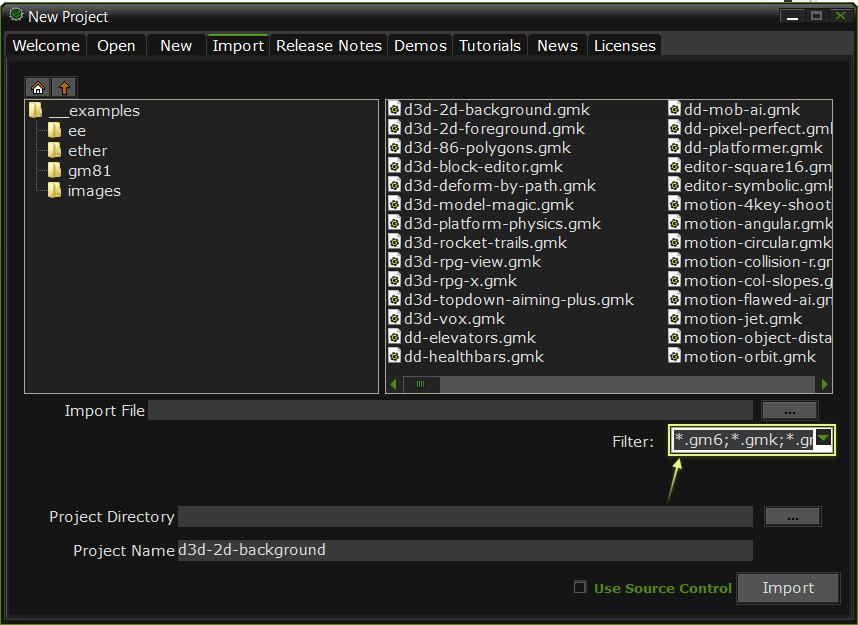
4. Найдите нужный вам файл в встроенном диалоге или нажмите на кнопку "..." для более обычного диалога открытия файла Windows.
5. Выберите место "Project Directory" для создания папки с вашим проектом. Возможно есть смысл создавать их там, где вы их найдете.
6. Нажмите "Import" для завершения процесса импортирования и открытия файла в GameMaker: Studio
После будет открыто окно с теперь-уже-GameMaker-Studio проектом.
Проект может не запуститься без ошибок с первого раза, но это уже другая история, и немного потраченного времени. Но оно того стоит.
Надеюсь, это было полезным.
А привести маленький пример, как изменяется код, в следствии портирования было лень? 🙂
Код разный бывает. На сайте YoYoGames об этом есть умеренной длины статья.
А можно наоборот?
Со Studio на 8 версию?
В теории можно написать программу, что будет преобразовывать XML формат Studio в XML формат gmk-splitter (что может потом сделать из этого GMK), но это уйма работы ради сомнительной цели (попытки заставить работать проекты в версии программы 8-летней давности?).
При экспорте появились тысячи ошибок и исчезли спрайты у обьектов(
При импортировании в GameMaker: Studio Free «лишние» (не влезающие в ограничения) ресурсы, увы, теряются. Не уверен, для чего было сделано такое поведение, так как это — хреновая идея, в большинстве случаев.
Спасибо. Полезная статья.